Método fácil de rootear Dexp AL240 usando Magisk sem TWRP
Rooting Smartphone / / August 05, 2021
Se você estiver usando o dispositivo Dexp AL240 e quiser habilitar o acesso root via Magisk, este guia é para você. Neste guia, compartilhamos com você as etapas para fazer o root do Dexp AL240 usando Magisk sem TWRP de uma forma muito simples para sua facilidade.
Todo usuário de Android deseja obter o máximo dele quando se trata de personalizações e ajustes em seu dispositivo. O enraizamento é um deles e oferece acesso de superusuário ou administrador ao usuário para modificar os arquivos e aplicativos do sistema facilmente. Depois de habilitar o acesso root, os usuários podem editar ou excluir arquivos do diretório raiz do sistema, fazer overclock no desempenho do dispositivo, usar aplicativos enraizados, instalar módulos personalizados, etc. Existem possibilidades ilimitadas que você pode executar em seu Dexp AL240 rooteado facilmente.
Para fazer o root em seu Dexp AL240, usaremos o Magisk para corrigir a imagem de inicialização de estoque e fazer o flash para a partição de inicialização do seu dispositivo. Agora, se você perguntar por que Magisk? É um processo de raiz sem sistema que não altera as partições do sistema enquanto permite o acesso de raiz. Magisk também pode ocultar medidas de segurança online para trabalhar os aplicativos corretamente, como qualquer aplicativo bancário, SafetyNet, etc.
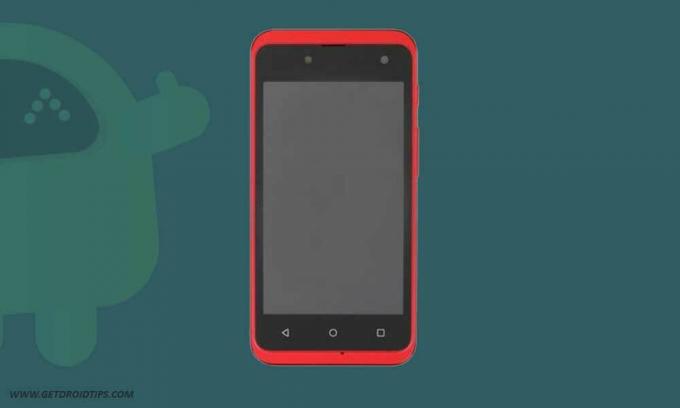
Índice
- 1 Visão geral do dispositivo Dexp AL240
-
2 O que é Root? (Vantagens)
- 2.1 A vantagem do enraizamento:
-
3 Passos para fazer root no Dexp AL240 usando Magisk
- 3.1 Pré requisitos
- 3.2 Downloads necessários:
- 4 1. Como extrair e corrigir Boot.image usando Magisk?
-
5 2. Passos para instalar a imagem de inicialização corrigida no Dexp AL240
- 5.1 Etapas para verificar a raiz sem sistema
Visão geral do dispositivo Dexp AL240
O DEXP AL240 foi anunciado em julho de 2019 e apresenta uma tela TN de 4 polegadas com resolução de tela de 800 x 480 pixels e densidade de pixels de 233 PPI.
DEXP AL240 é alimentado por um chipset MediaTek MT6580M acoplado com 1 GB de RAM e 8 GB de armazenamento interno. Ele também suporta um cartão de memória externo. O dispositivo saiu da caixa com Android 8.1 Oreo e apoiado por uma bateria de 2.800 mAh (não removível).
No que diz respeito à câmera, o dispositivo possui uma configuração de câmera única com sensores primários de 2MP e uma câmera selfie com lente de 0,31 MP. Outras opções de conectividade incluem GPS, Glonass, Bluetooth, Mobile Hotspot, acelerômetro, sensor de luz ambiente, giroscópio, sensor de proximidade e bússola / magnetômetro. etc
O que é Root? (Vantagens)
O enraizamento no smartphone é a maneira não oficial de permitir o acesso de administrador ou superusuário ao sistema e subsistema do dispositivo. Portanto, o usuário pode facilmente ajustar, alterar, editar ou excluir arquivos de sistema e aplicativos facilmente.
A vantagem do enraizamento:
- Você pode obter acesso a todos os arquivos em seu Dexp AL240, até mesmo os arquivos que estão presentes no diretório raiz do seu telefone.
- Você pode aumentar o desempenho de seu Dexp AL240 por overclocking.
- Torcendo você pode aumentar a vida da bateria por underclocking Dexp AL240.
- Desinstalar Bloatware no Dexp AL240.
- Você pode bloquear anúncios em qualquer aplicativo Android, como Youtube e outros aplicativos relacionados a jogos. Leia também: 5 principais alternativas do Adblock Plus para Android
- Ao fazer o root do Dexp AL240, você pode visualizar, editar ou excluir qualquer arquivo de sistema dentro do diretório raiz.
- Você pode instalar Framework Xposed e muitos Módulo Xposed Apoio, suporte.
Passos para fazer root no Dexp AL240 usando Magisk
Siga o guia completo, juntamente com os requisitos e links para download abaixo.
Tenha em mente:
- O enraizamento pode anular a garantia do fabricante do seu dispositivo.
- O enraizamento bloqueará as atualizações do firmware OTA.
Agora, vamos passar a algumas das etapas necessárias que você precisa seguir:
Pré requisitos
- Seu telefone deve ter bateria com mais de 60%, pelo menos.
- Manter uma backup dos dados do seu dispositivo no início. Portanto, se algo der errado, você pode recuperar os dados importantes.
- O arquivo de imagem neste artigo é compatível apenas com o modelo Dexp AL240. NÃO tente fazer flash em outros modelos.
- Você também precisará de um PC / laptop e um cabo USB para conectar seu dispositivo ao computador.
- Você deve baixar todos os arquivos, ferramentas e drivers necessários abaixo, de acordo.
Downloads necessários:
- Baixe ADB e Fastboot arquivos (janelas/MAC)
- Drivers USB Dexp - Baixe e instale em seu computador
- Baixe outros drivers: Drivers Mediatek VCOM ou Drivers USB MTK
- Baixe o mais recente Dexp AL240 Stock ROM e mova-o para o PC
- Baixe e instale o Ferramenta SP Flash no seu computador
Atenção:
Estamos em GetDroidTips não seremos responsáveis por qualquer tipo de erro ou dano que ocorra ao seu telefone durante ou após seguir este guia ou atualizar qualquer arquivo. Você deve saber o que está fazendo. Faça um backup completo primeiro e prossiga por sua própria conta e risco!
1. Como extrair e corrigir Boot.image usando Magisk?
- Em primeiro lugar, baixe e extraia a ROM para o seu PC.
- Você precisa extrair a imagem de inicialização usando o Ferramenta MTK Droid
- Conecte seu dispositivo via cabo USB e copie apenas o arquivo boot.img da pasta extraída para o armazenamento do dispositivo
- Lançamento Magisk Manager. Quando uma janela pop-up aparecer solicitando a instalação do Magisk, selecione INSTALAR e escolha instalar novamente.
- Toque em “Patch Boot Image File”.

- Navegue até o armazenamento interno e selecione a imagem de inicialização do seu telefone que você transferiu anteriormente.
- Aguarde alguns segundos. Magisk começará a corrigir a imagem de inicialização.
- Uma vez que a imagem de inicialização foi corrigida, copie o “patched_boot.img” do armazenamento interno e substitua-o na mesma pasta ROM extraída em seu PC.
Agora você pode seguir a segunda etapa para atualizar o arquivo de imagem de inicialização corrigido.
2. Passos para instalar a imagem de inicialização corrigida no Dexp AL240
Siga o guia adequado para instalar a imagem de inicialização corrigida no Dexp AL240 no link abaixo:
Guia para instalar a imagem de inicialização corrigida no dispositivo MediaTekEm alguns casos, se o método acima não funcionar em seu Dexp AL240, tente através do método ADB fastboot.
- Agora, extraia a ferramenta ADB e Fastboot e mova o arquivo de imagem de inicialização corrigido para a mesma pasta.
- Pressione e segure a tecla Shift + clique com o botão direito do mouse para abrir a janela de comando / PowerShell.
- Em seguida, digite o seguinte comando para atualizar o “patched_boot.img” para instalar o Magisk e fazer o root em seu dispositivo Android:
fastboot flash boot patched_boot.img
- Para dispositivos com sistema de partição A / B, você deve usar os seguintes comandos:
fastboot flash boot_a patched_boot.img fastboot flash boot_b patched_boot.img
Substitua [patched_boot.img] com o nome do arquivo de imagem de inicialização que você baixou seguido pela extensão .img.
- Aguarde a conclusão do processo de flash.
- Finalmente, digite o comando para reinicializar seu dispositivo.
reinicialização fastboot
- É isso aí.
Etapas para verificar a raiz sem sistema
- Lançar o Aplicativo Magisk Manager no seu dispositivo.
- Agora, para verificar o acesso root sem sistema no seu telefone, você verá a tela de status. Aqui, todas as opções devem ser marcadas em verde se o enraizamento for adequado. Se sim, isso significa que você também contornou com sucesso a medida SafetyNet do Google.
É isso, pessoal. Esperamos que você tenha achado este guia útil e tenha feito o root em seu dispositivo Dexp AL240 com sucesso. Para qualquer dúvida, fique à vontade para perguntar nos comentários abaixo.
Sou redator de conteúdo técnico e blogueiro em tempo integral. Como adoro o Android e o dispositivo do Google, comecei minha carreira escrevendo para o sistema operacional Android e seus recursos. Isso me levou a iniciar o "GetDroidTips". Concluí o Mestrado em Administração de Empresas na Mangalore University, Karnataka.


![Como instalar o Stock ROM na Polaroid A600 [Firmware Flash File / Unbrick]](/f/d788f0f39b14b67c54ab65390ad5e1f7.jpg?width=288&height=384)
![Como instalar o Stock ROM no DEXP Ixion E350 Soul 3 [arquivo de firmware]](/f/cd387b71b9248dc1a9724573d02139b7.jpg?width=288&height=384)